在条码打印软件中如何进行标签纸张的设置
来源:网络收集 点击: 时间:2025-05-15【导读】:
标签的形式有很多种:不干胶标签,吊牌标签,圆形标签,矩形标签,菱形标签等等。而且这些标签有的是独立的不干胶纸,有些是在A4等常规纸张上印刷的。这些标签形状在标签打印软件中如何设计出来呢?工具/原料more不干胶标签纸,A4纸打印机,Label mx通用条码标签设计系统方法/步骤1/7分步阅读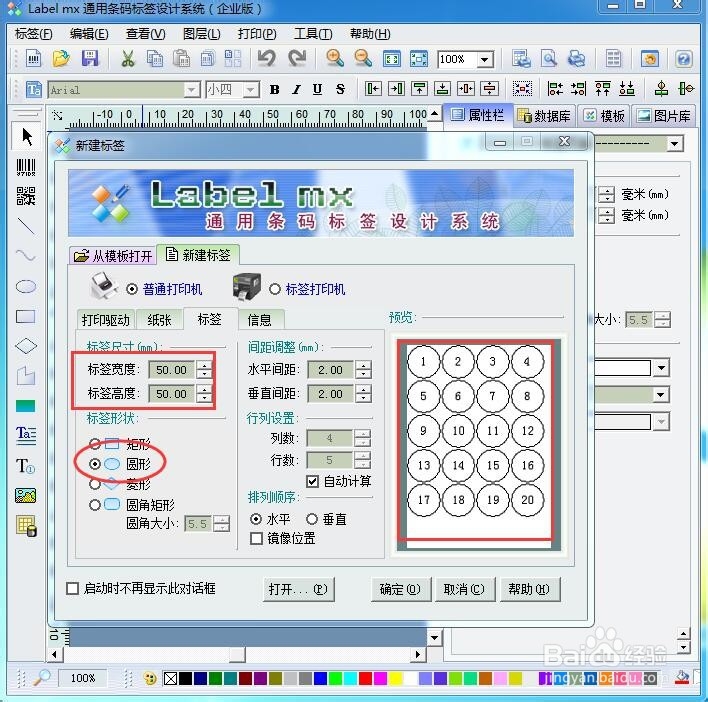 2/7
2/7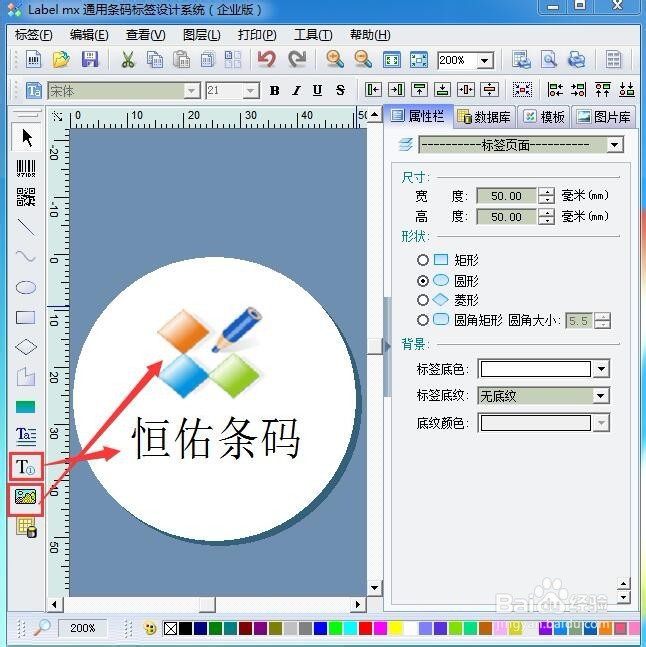 3/7
3/7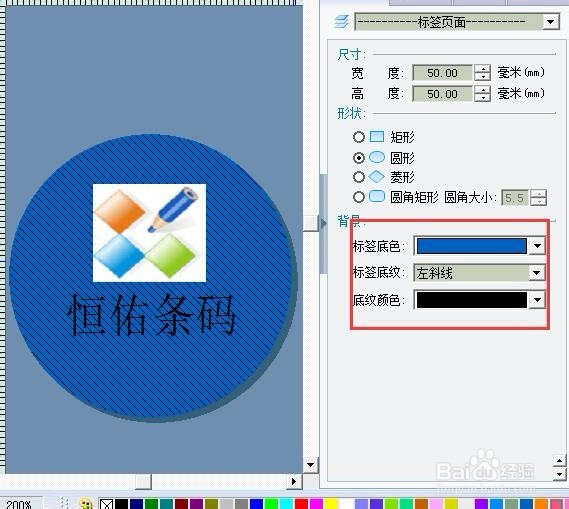 4/7
4/7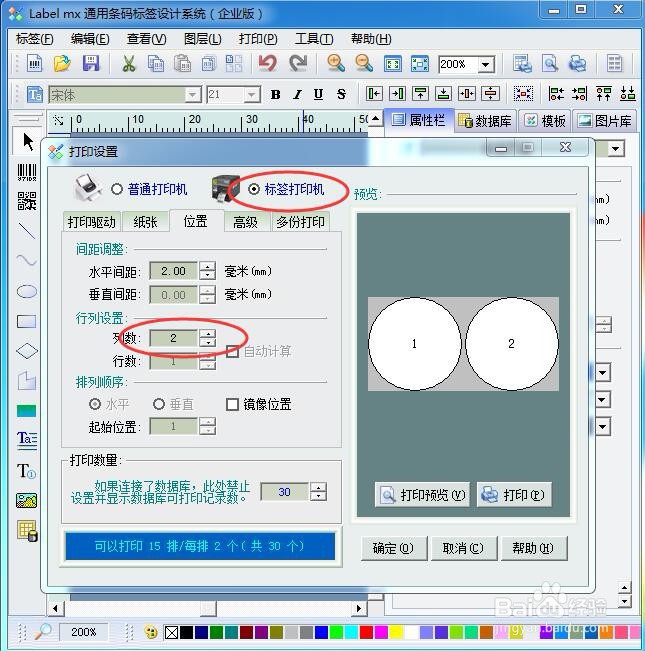 5/7
5/7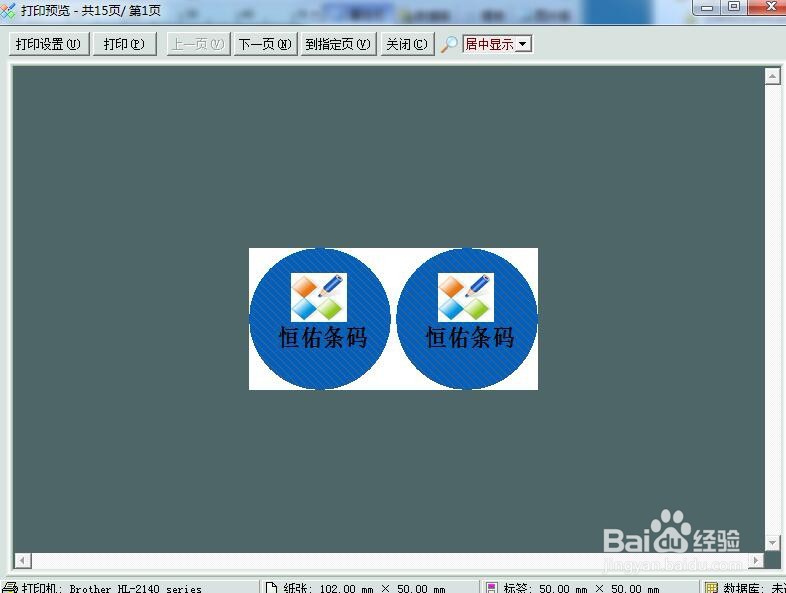 6/7
6/7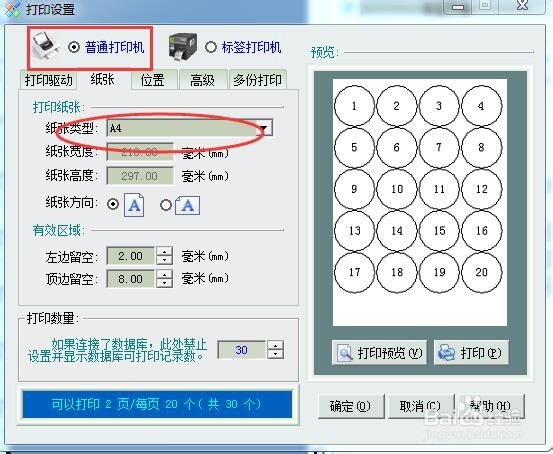 7/7
7/7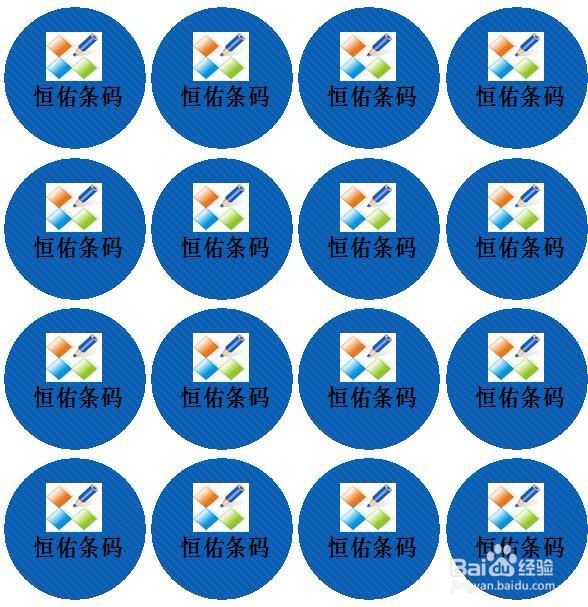 注意事项
注意事项
以标签打印软件Label mx通用条码标签设计系统为例,演示一下各种标签如何设置:
打开Label mx条码标签打印系统,在弹出的新建标签设置框里,通过输入标签的长度和宽度可以设置标签的尺寸。在标签形状里,勾选圆形、矩形等可以设计出需要的形状。
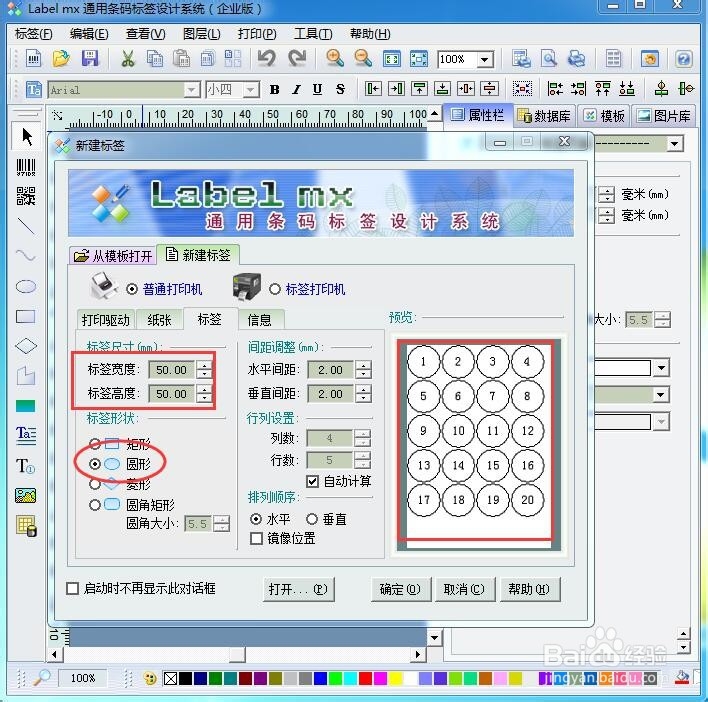 2/7
2/7在标签里用文字工具输入想要打印的内容,使用图片工具导入标签上需要显示的图片。如图效果。
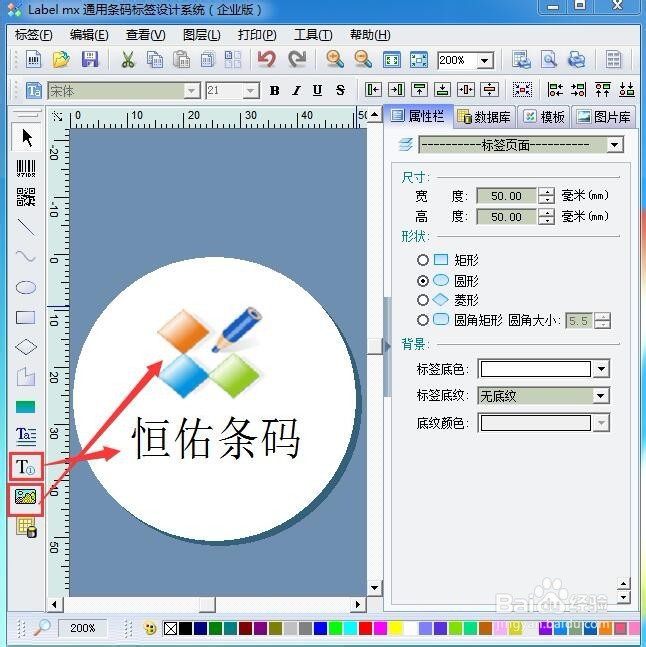 3/7
3/7可以通过更改标签底色,设置标签底纹以及底纹颜色达到想要的效果。
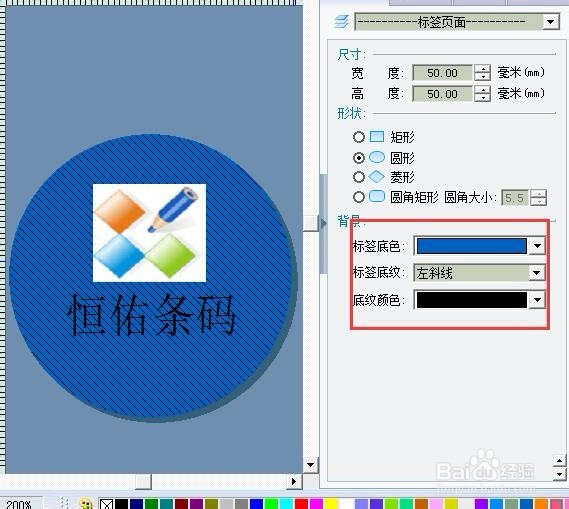 4/7
4/7软件中进行纸张的设置。如果是通过标签打印机打印在双排的不干胶标签上,打印设置里选择标签打印机,行列设置里输入2。
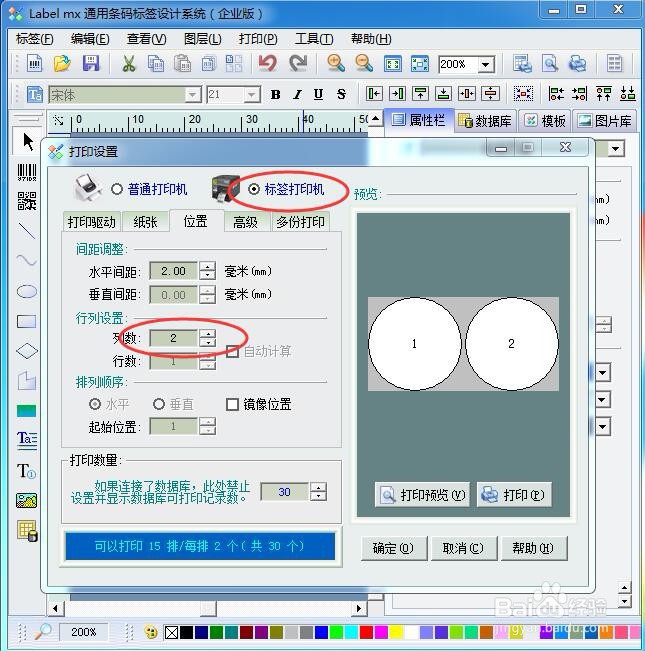 5/7
5/7查看打印效果。标签打印机下预览的的效果就逐页显示,这里每页2个,共15页。
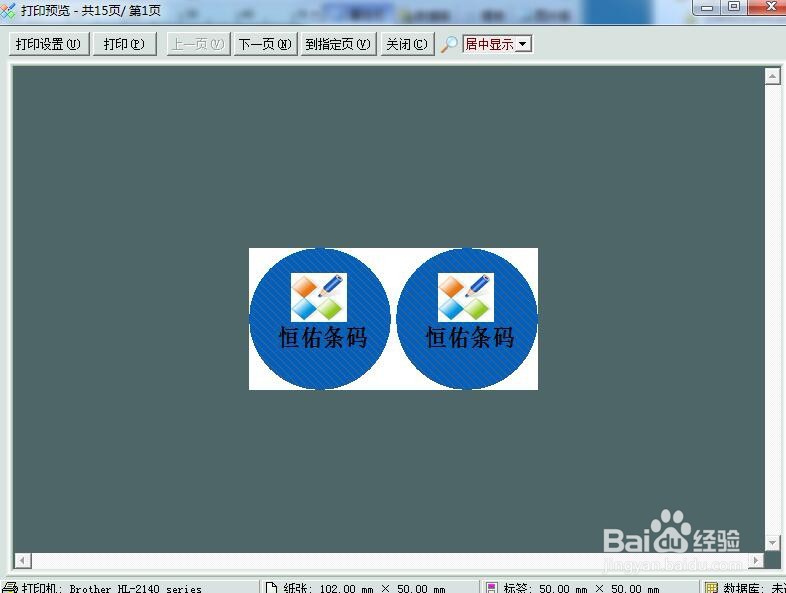 6/7
6/7如果通过普通激光打印机打印在常规纸张上,选择普通打印机,纸张类型选择A4。
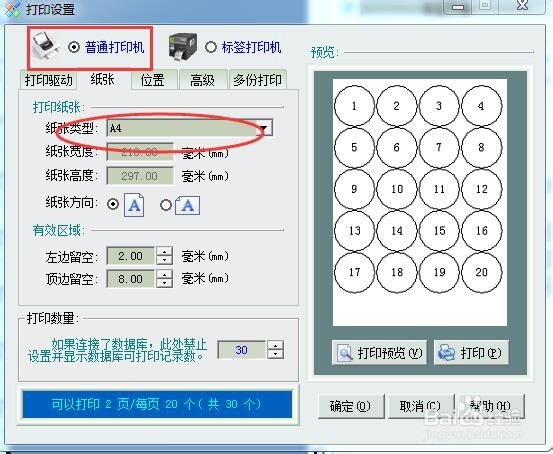 7/7
7/7A4纸张上标签排列打印显示的效果如下。
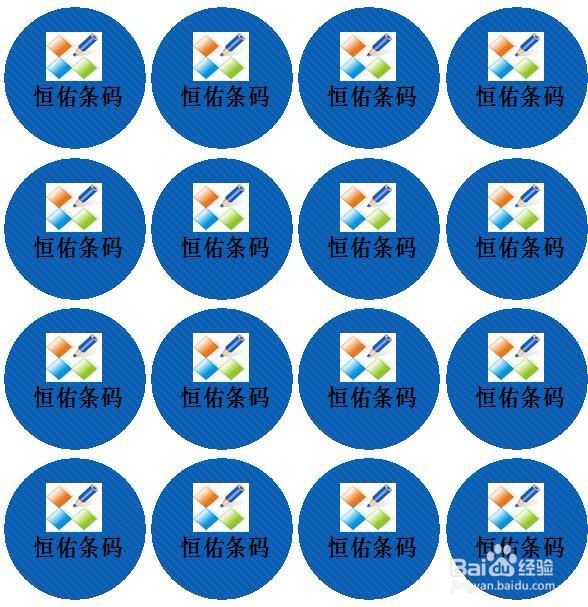 注意事项
注意事项以上以圆形标签为例演示的效果,其余形状的标签制作步骤是一样的,只是在标签尺寸和形状勾选上做一下调整即可。
标签设计软件条码标签编辑条码标签打印标签制作软件条形码生成软件版权声明:
1、本文系转载,版权归原作者所有,旨在传递信息,不代表看本站的观点和立场。
2、本站仅提供信息发布平台,不承担相关法律责任。
3、若侵犯您的版权或隐私,请联系本站管理员删除。
4、文章链接:http://www.1haoku.cn/art_1249772.html
上一篇:《幽灵线东京》秋泽神社地藏像在哪
下一篇:Word文档中的表格怎样旋转?
 订阅
订阅